Histórico de consultas
O histórico de consultas mostra as consultas realizadas usando o warehouseSQL. O histórico de consultas mantém os dados de consultas dos últimos 30 dias, após os quais são automaticamente excluídos.
O senhor pode usar as informações disponíveis nessa tela para ajudá-lo a depurar problemas com as consultas.
Esta seção descreve como trabalhar com o histórico de consultas usando a UI. Para trabalhar com o histórico de consultas usando o site API, consulte Query History.
visualizar histórico da consulta
O senhor pode view a execução de consultas anteriores se for o proprietário da consulta. Outros usuários podem view executar a consulta se tiverem pelo menos CAN VIEW acesso ao SQL warehouse que executou a consulta.
Para view execução anterior de uma consulta:
- Clique em
Query History (Histórico de consultas ) na barra lateral.
- Opcionalmente, use os filtros na parte superior da página para filtrar a lista por usuário, intervalo de datas, compute, duração, status da consulta, tipo de extrato e ID do extrato.
Databricks SQL As consultas compartilhadas por um usuário com permissões de execução como proprietário para outro usuário com permissões CAN RUN aparecem no histórico de consultas do usuário que executa a consulta e não do usuário que compartilhou a consulta.
visualizar detalhes da consulta
Para view detalhes sobre uma consulta, como a instrução completa da consulta, a origem da consulta, a duração, o número de linhas retornadas e o desempenho de E/S, ou detalhes de execução.
-
Acesse o histórico de consultas conforme descrito na seção anterior.
-
Clique no texto da consulta que o senhor deseja view. Um painel de resumo é aberto à direita.
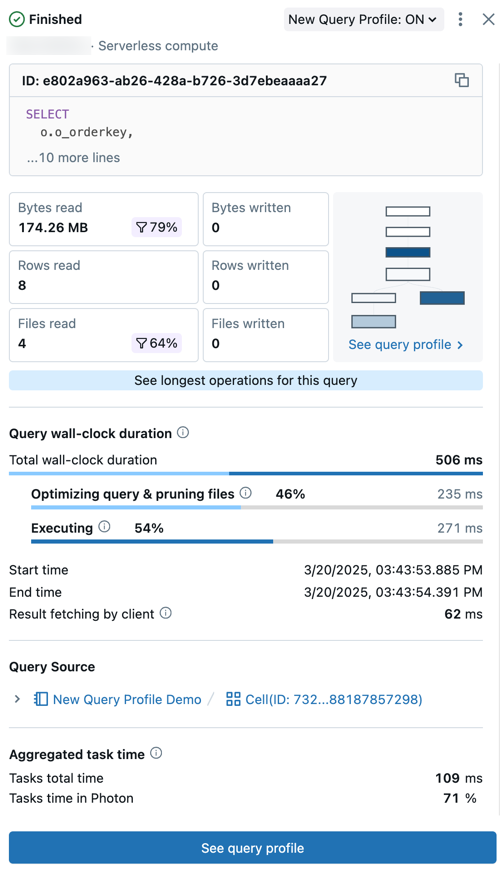
- Status da consulta: A consulta é marcada com seu status atual: Emfila, em execução, concluída, com falha ou cancelada.
- Detalhes do usuário e compute: Veja o nome de usuário, o tipo de compute e os detalhes do tempo de execução dessa consulta.
- ID: Esse é o identificador universal exclusivo (UUID) associado à execução de determinada consulta.
- Declaração de consulta: esta seção inclui a instrução de consulta completa. Se a consulta for muito longa para ser exibida na visualização, clique em ... more lines (mais linhas ) para view o texto completo.
- Métricas de consulta: As métricas populares para análise de consultas são mostradas sob o texto da consulta. Os ícones de filtro que aparecem com algumas métricas indicam a porcentagem de dados eliminados durante a varredura.
- Ver perfil de consulta: Uma visualização do gráfico acíclico direcionado (DAG) do perfil de consulta é mostrada neste resumo. Isso pode ser útil para estimar rapidamente a complexidade da consulta e o fluxo de execução. Clique em Ver perfil de consulta para abrir o DAG detalhado.
- Veja os operadores mais longos para esta consulta: Clique nesse botão para abrir o painel Principais operadores . Esse painel mostra os operadores de execução mais longa na consulta.
- Duração do relógio de parede da consulta: O tempo total decorrido entre o início da programação e o final da execução da consulta é fornecido como um resumo. Uma análise detalhada da programação, da otimização de consultas e da poda de arquivos, bem como do tempo de execução, aparece abaixo do resumo.
- Fonte da consulta: clique no nome do objeto listado para acessar a fonte da consulta.
- Tempo de tarefa agregado: visualize o tempo combinado que levou para executar a consulta em todos os núcleos de todos os nós. Ela pode ser significativamente mais longa do que a duração do relógio de parede se várias tarefas forem executadas em paralelo. Ela pode ser mais curta do que a duração do relógio de parede se a tarefa esperar por nós disponíveis.
- Entrada/Saída (IO): exibe detalhes sobre os dados lidos e gravados durante a execução da consulta.
-
Para obter informações mais detalhadas sobre o desempenho da consulta, incluindo seu plano de execução, clique em view Query Profile (Exibir perfil da consulta ) na parte inferior da página. Para obter mais detalhes, consulte Perfil de consulta.
Encerrar uma consulta em execução
Para encerrar uma consulta de longa duração iniciada pelo senhor ou por outro usuário:
-
Acesse o histórico de consultas conforme descrito na seção anterior.
-
Clique no texto da consulta.
-
Ao lado de Status , clique em Cancelar .
Cancelar aparece somente quando uma consulta está em execução.
A consulta é encerrada e seu status muda para Cancelado .
Instruções que utilizam o pipeline de compute declarativa LakeFlow Spark só podem ser canceladas na interface do usuário do pipeline.
Acessar a tabela do sistema de histórico de consultas
Databricks As tabelas do sistema incluem uma tabela de histórico de consultas (system.query.history), na qual os usuários privilegiados podem view tabular registros de histórico de consultas de todo o seu account. Em default, somente os administradores têm acesso às tabelas de sistema do seu account. Para obter informações sobre como ativar e acessar a tabela do sistema de histórico de consultas, consulte Referência da tabela do sistema de histórico de consultas.